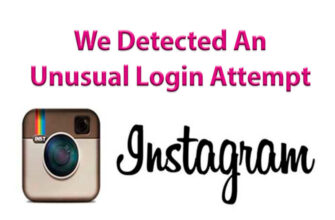A menudo escucho de amigos: “VSCO: qué es y cómo utilizar? “. VSCO es una aplicación de edición de fotos en un teléfono móvil A menudo, incluso si limpia la cámara y tomar fotografías con buena iluminación, se necesita procesamiento para consigue un buen tiro Y para la promoción en Instagram hermosa Las fotos son un requisito previo.
Una de las aplicaciones de procesamiento de fotos más populares es Aplicación VSCO. Y el popular conjunto de hashtags #vsco #vscocam, cuando se procesa en VSCO.
Se puede hacer un mejor procesamiento editando primero. fotos con ajustes manuales y aplique filtros VSCO en la parte superior. Pero asi la configuración a menudo parece demasiado complicada y se filtra por proceso rápido y fácil, comencemos con los filtros.
- Descargar VSCO
- Cómo comenzar a usar la aplicación VSCO
- Filtros VSCO: cómo usar
- Filtro VSCO A4
- Filtro VSCO A5
- Filtro VSCO A6
- Filtro VSCO C1
- Filtro VSCO HB1
- VSCO: cómo usar la configuración
- VSCO:Exposición
- VSCO: contraste
- VSCO: enderezar
- VSCO: inclinación horizontal / vertical
- VSCO: nitidez
- VSCO: Saturación
- VSCO: áreas claras y oscuras (resaltado, sombras)
- VSCO: temperatura
- Hue
- Color de la carne
- Viñeta
- Granularidad
- Decoloración
- Sombras claras
- Luz resaltada
- Cómo usar la configuración de VSCO correctamente
Descargar VSCO
Para Android —https://play.google.com/store/apps/details?id=com.vsco.cam&hl=ru
Para iOS (iPhone, iPad) —Https: //itunes.apple.com/en/app/vsco-cam/id588013838
Cómo comenzar a usar la aplicación VSCO
Primero necesitas subir tu foto. En la parte inferior de la pantalla, haga clic en “Estudio”, luego un signo más azul. Se abrirá una galería con todos sus fotos (si la aplicación solicita acceso a las fotos, permitir). Seleccione el que necesita (o varios) y haga clic en “Importar” a continuación pantalla
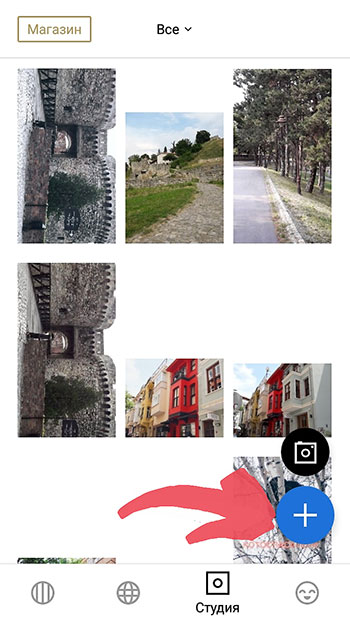
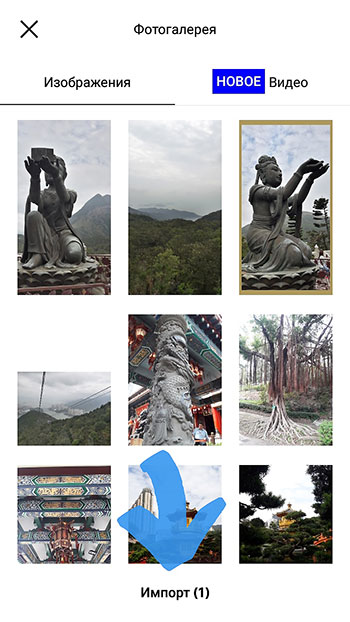
Filtros VSCO: cómo usar
Alina Zaitseva habla sobre sus filtros VSCO favoritos y cómo usarlos
Filtros VSCO: ¿qué es?
Los filtros VSCO (A5, A7, B1, B5, C1—) dan efectos geniales y Transforma tu foto. Por lo tanto, te aconsejo que pruebes todo filtros VSCO gratuitos y de pago y elija los adecuados para Tu estilo de Instagram. Tenga en cuenta que los filtros no son debe establecerse al 100%. �Cómo usarlos? Haga clic en el filtro VSCO seleccionado y verá un control deslizante en la parte inferior pantalla Muévalo hacia la izquierda o hacia la derecha para disminuir o Aumentar el efecto de filtro.


Muy a menudo es el filtro que hace que la galería en Instagram sea homogénea y elegante Por lo tanto, para que sus fotos tengan el mismo estilo, use los mismos filtros VSCO o similares al procesar foto
Filtro VSCO A4
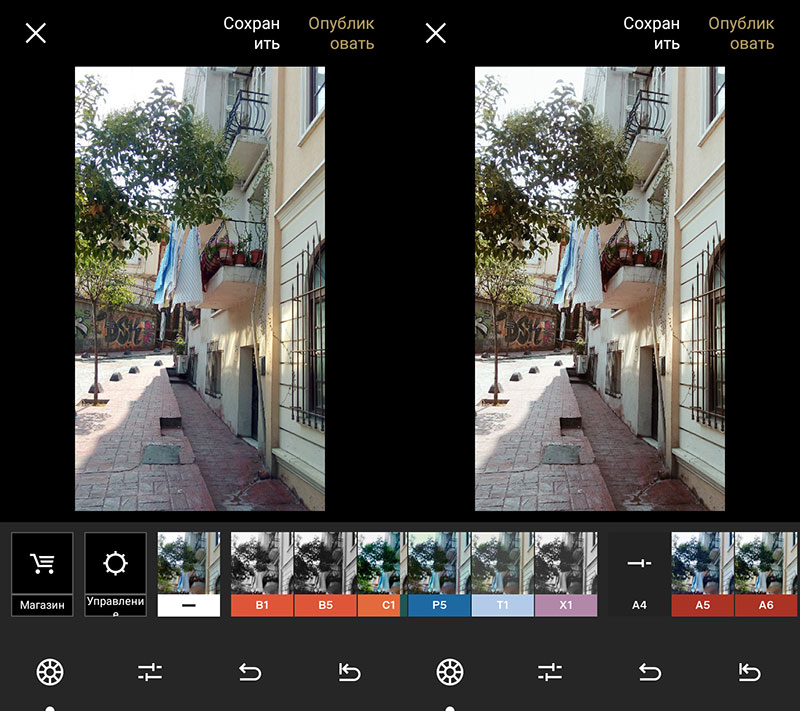
Filtro VSCO A5
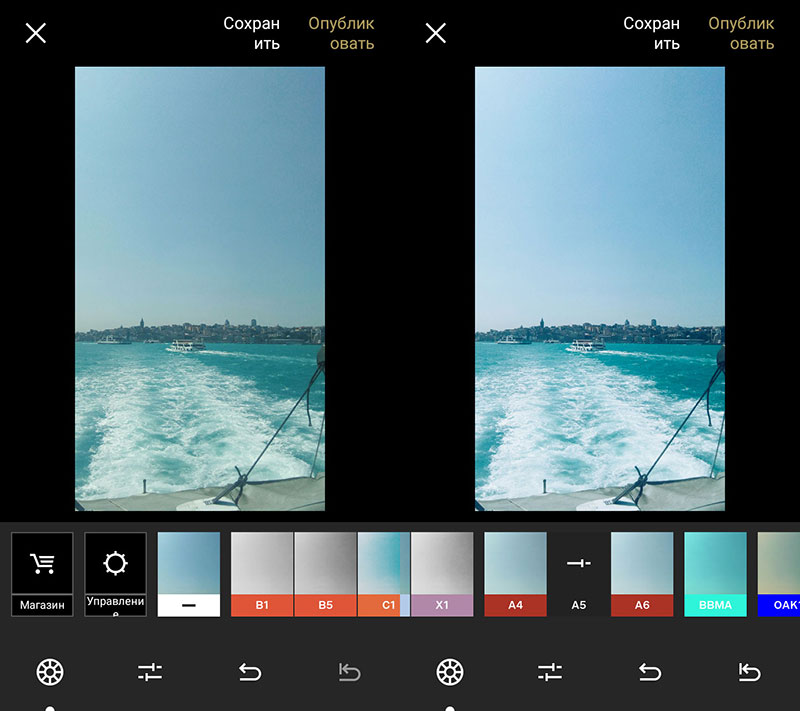
Filtro VSCO A6
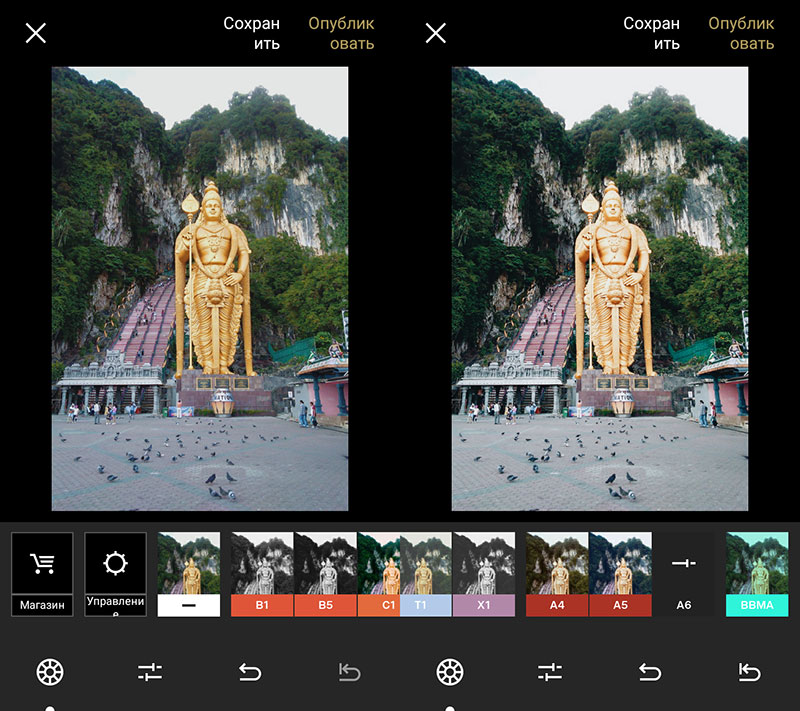
Filtro VSCO C1
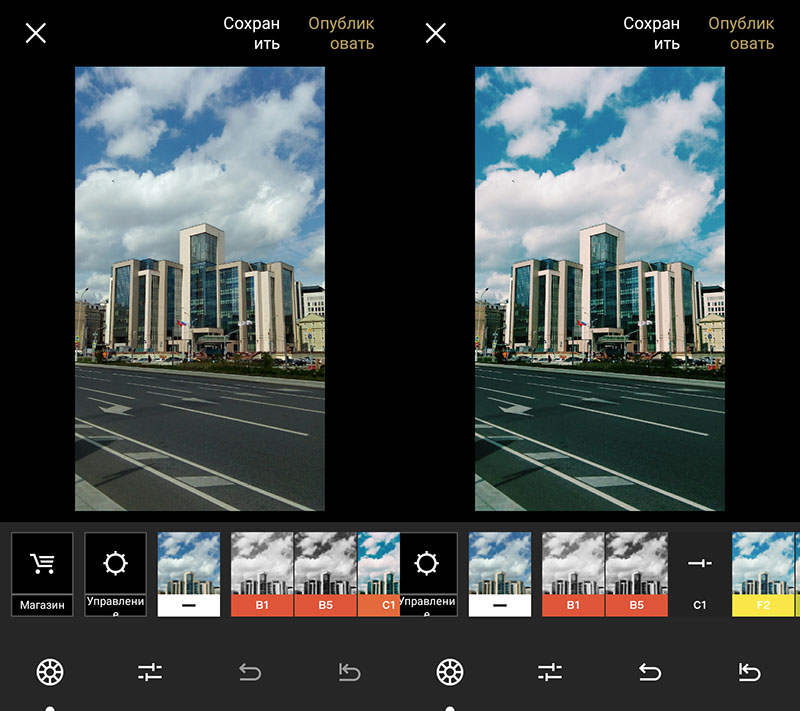
Filtro VSCO HB1
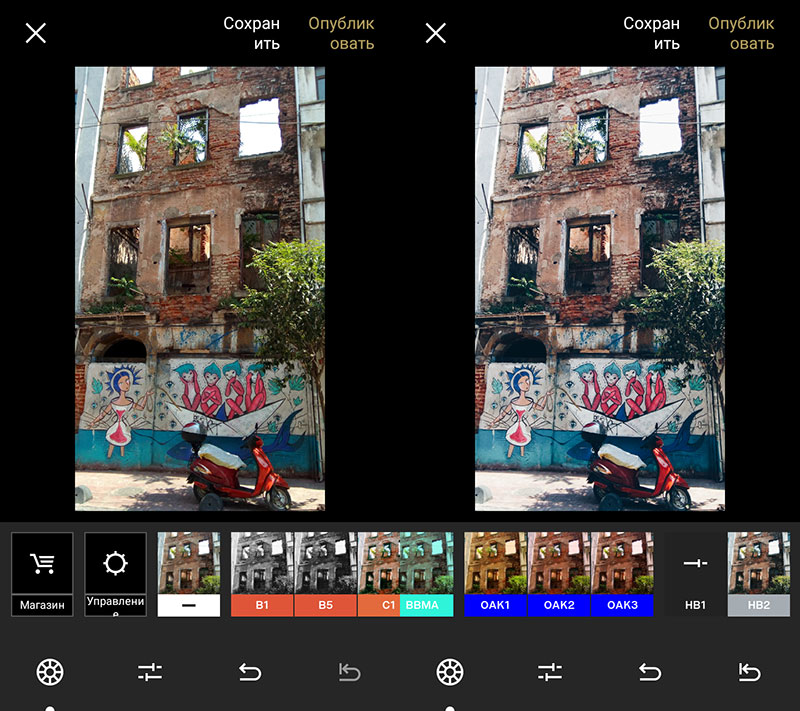
VSCO: cómo usar la configuración
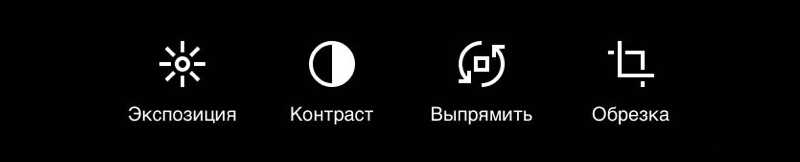 VSCO:Exposición
VSCO:Exposición
El primer ajuste es la velocidad de obturación (exposición). Arrastra y suelta deslizador hacia la derecha – la foto es más clara, hacia la izquierda – la foto es más oscura.
VSCO: contraste
El contraste es una herramienta que hará brillar los parches son más claros y los oscuros son más oscuros. Como resultado, aumentas contraste entre claro y oscuro en la foto. Generalmente contraste Necesito aumentar un poco. Pero si lo reduces, obtienes más foto suave
VSCO: enderezar
Usando “alinear” puedes torcer la foto y deshacerte de horizonte lleno de basura, y también hacer la dirección de las tablas paralela al borde de la foto (la dirección de los tableros siempre debe ser paralelo al borde de la imagen o en un ángulo de 45 grados).
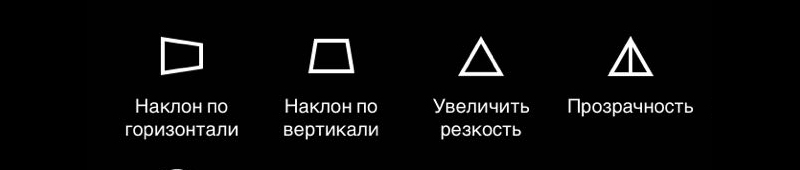
VSCO: inclinación horizontal / vertical
La herramienta de inclinación horizontal / vertical ayuda estira los lados llenos de basura de la foto hacia arriba o viceversa.
Adecuado para tomas de arquitectura cuando disparaba edificios mientras estaba de pie desde abajo
VSCO: nitidez
Para cada foto, a excepción de los retratos, es mejor agregar nitidez. Despues La compresión en las fotos grandes de Instagram se ve borrosa, por lo que la nitidez No duele.
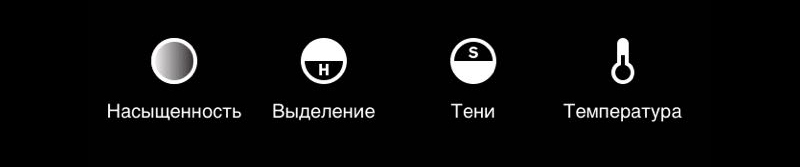
VSCO: Saturación
Para hacer el cielo más azul, el césped más verde, etc. – tirar control deslizante a la derecha. Si quieres una foto monocroma (tonos tranquilos), arrastre el control deslizante hacia la izquierda.
VSCO: áreas claras y oscuras (resaltado, sombras)
Sucede que las áreas blancas en la foto se ven demasiado blancas, así que eso lastima la vista. Arrastre el control deslizante de herramientas hacia la derecha Las “áreas claras” y el blanco se volverán más suaves.
Las “áreas oscuras” eliminan sombras profundas en la foto. Pero si tambien arrastre el control deslizante hacia la derecha, puede perder la saturación negro y se volverá gris. Por lo tanto, use esto ajuste perfectamente.
VSCO: temperatura
A veces los colores en la foto resultan demasiado cálidos y quiero hazlos neutrales. Luego arrastre el control deslizante hacia la izquierda. Y por el contrario, en una foto con colores fríos arrastramos el control deslizante hacia la derecha y se vuelve más cálido (más rojo y más amarillo). Al aumentar la temperatura, puedes hacer una foto más “cómoda”. Y puedes reducir la temperatura para una foto arquitectura urbana (barrios de negocios), mar, tomas de ventanas avión (especialmente sobre el mar).

Hue
Tire hacia la izquierda, agregue un tinte verde, hacia la derecha, morado. Útil para corregir el tono (a veces obtenido cuando iluminación artificial). O solo para tomar una foto necesario
Color de la carne
El color de la piel es una herramienta para corregir el tono de la piel. Ideal para retratos. Derecha: agregue un tinte verde (si la cara es demasiado roja), a la izquierda es roja (si la cara es demasiado amarilla en la foto)
Viñeta
Oscurece los bordes de la foto. Ayuda a llamar la atención sobre la central. partes
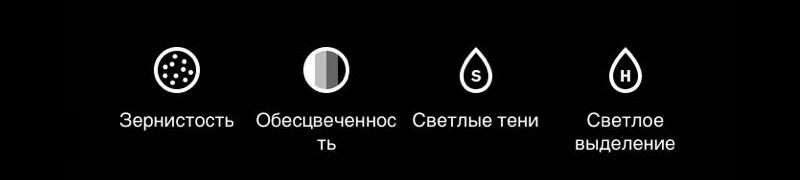
Granularidad
Característica útil si necesita agregar un poco de “imperfección” en la foto para que no se vea demasiado “revista”. Hack de vida para selfies procesados: para que la foto no se vea claramente borrosa (piel suave), agregue un poco de grano en la parte superior.
Decoloración
Resalta las sombras y le da a la foto un aspecto vintage.
Sombras claras
Con esta herramienta VSCO, puede agregar cualquier sombra a las sombras en foto Presione el color seleccionado por segunda vez y puede ajustar intensidad
Luz resaltada
Lo mismo, solo aplica una sombra a las áreas claras foto
Cómo usar la configuración de VSCO correctamente
Con la configuración y los filtros de VSCO, puede lograr casi cualquier Efecto en la foto. La mejor manera de aprender es tanto como sea posible. para experimentar Con cada filtro / herramienta arrastre control deslizante de intensidad izquierda y derecha, vea cómo resulta efecto Entonces comenzará a comprender cómo hacer el efecto que necesita.
Pero no olvide que con el procesamiento, cuanto menos, mejor. No necesita aplicar un filtro, torcer el brillo y el contraste al 100%, y Luego aplique una sombra. Es como con el maquillaje: necesitas enfatizar los méritos, quizás agregar algunos inusuales artículo, y no use todos los cosméticos al mismo tiempo.
VSCO es gratis. Pero para obtener más filtros o preajustes (grupo de configuraciones para diferentes efectos): necesita cómprelos en AppStore o Google Play.